在现代社交媒体时代,手机摄影已经成为了人们记录生活、分享美好瞬间的重要方式,有时候我们拍摄的照片背景色并不理想,想要更换照片底色成为让照片更加吸引人的关键。而手机美图秀秀作为一款热门的手机美化软件,不仅可以帮助用户美化照片,还可以轻松实现更换照片底色的功能。如何使用手机美图秀秀更换照片底色,让我们一起来探讨一下。
手机美图秀秀如何更换照片底色
具体步骤:
1.要换照片底色,打开美图秀秀,如图。
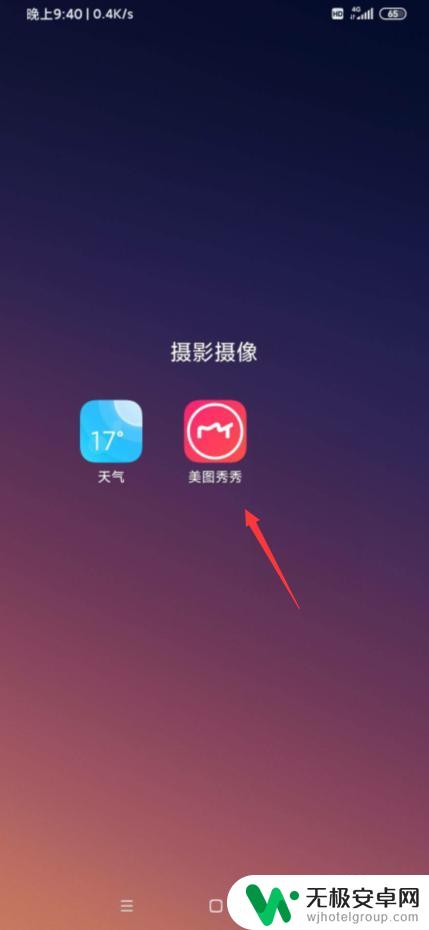
2.我们接着选择【图片美化】,如图。
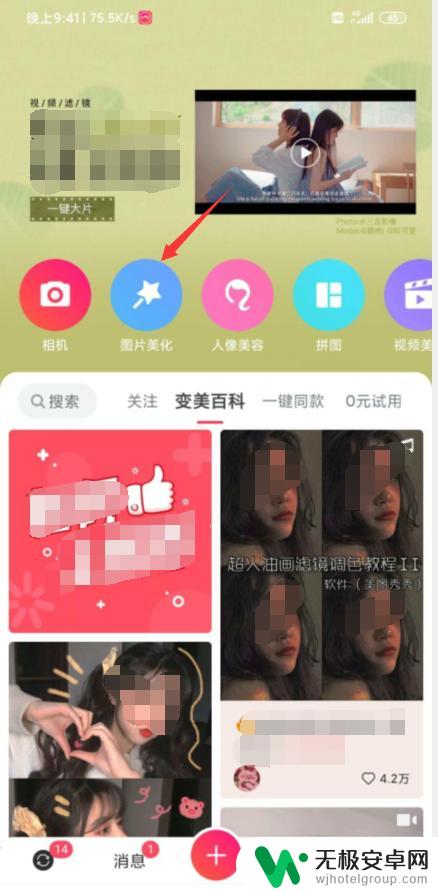
3.从相册导入一张照片后,下方往右边移动。如图。
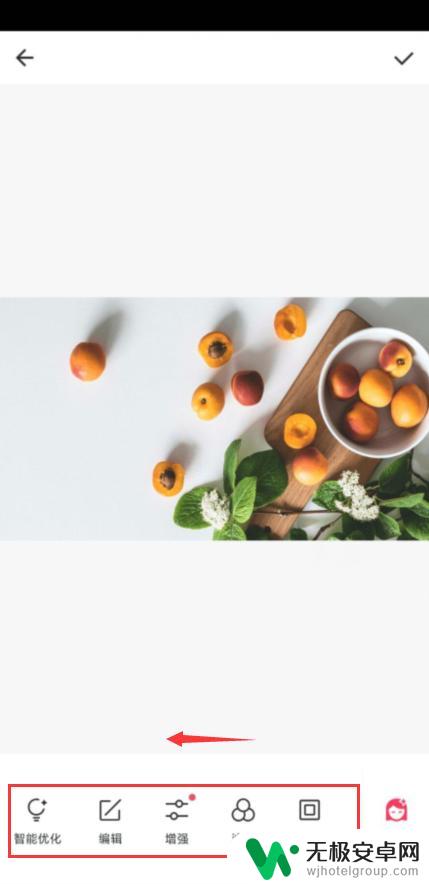
4.我们接着点下【抠图】,如图。
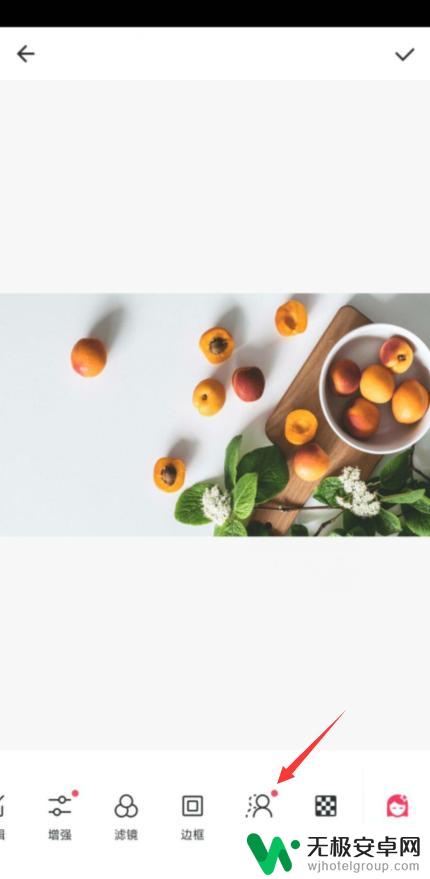
5.接着我们选择【智能选区】,选区不要更换的。如图。
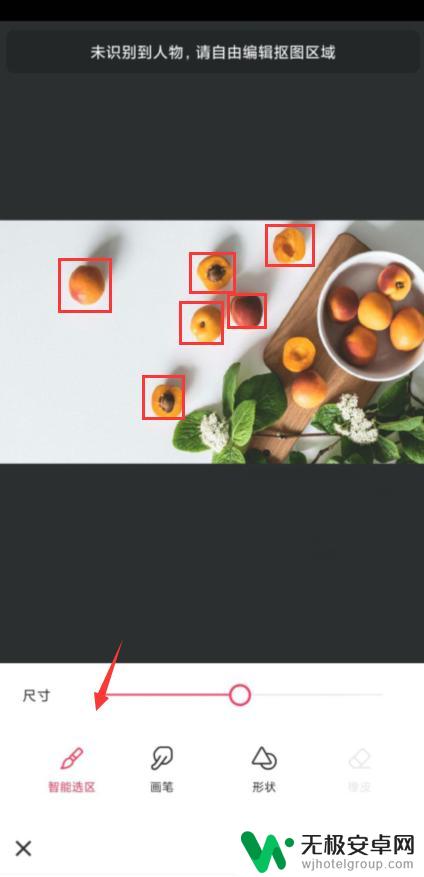
6.接着我们退出选区,选择一个底色背景。如图。

7.就看到我们更换底色成功了,橘子还在,如图。

以上就是如何更换手机照片的底色的全部内容,如果你遇到了相同的问题,可以参考本文中介绍的步骤来修复,希望这对大家有所帮助。









